Guía del administrador de anuncios de Facebook
Publicado: 2022-01-24Facebook es probablemente la plataforma de publicidad en línea más poderosa de Internet. Y, antes de revisar nuestra Guía del administrador de anuncios de Facebook, analicemos un hecho importante.
¿Cuántas plataformas conoces que hayan despegado y fracasado en los últimos dos años? ¿Recuerdas MySpace? Tal vez no lo hagas.
Verá, hay una buena razón por la cual Facebook ha estado creciendo exponencialmente en los últimos años, pero la pregunta es, ¿por qué?
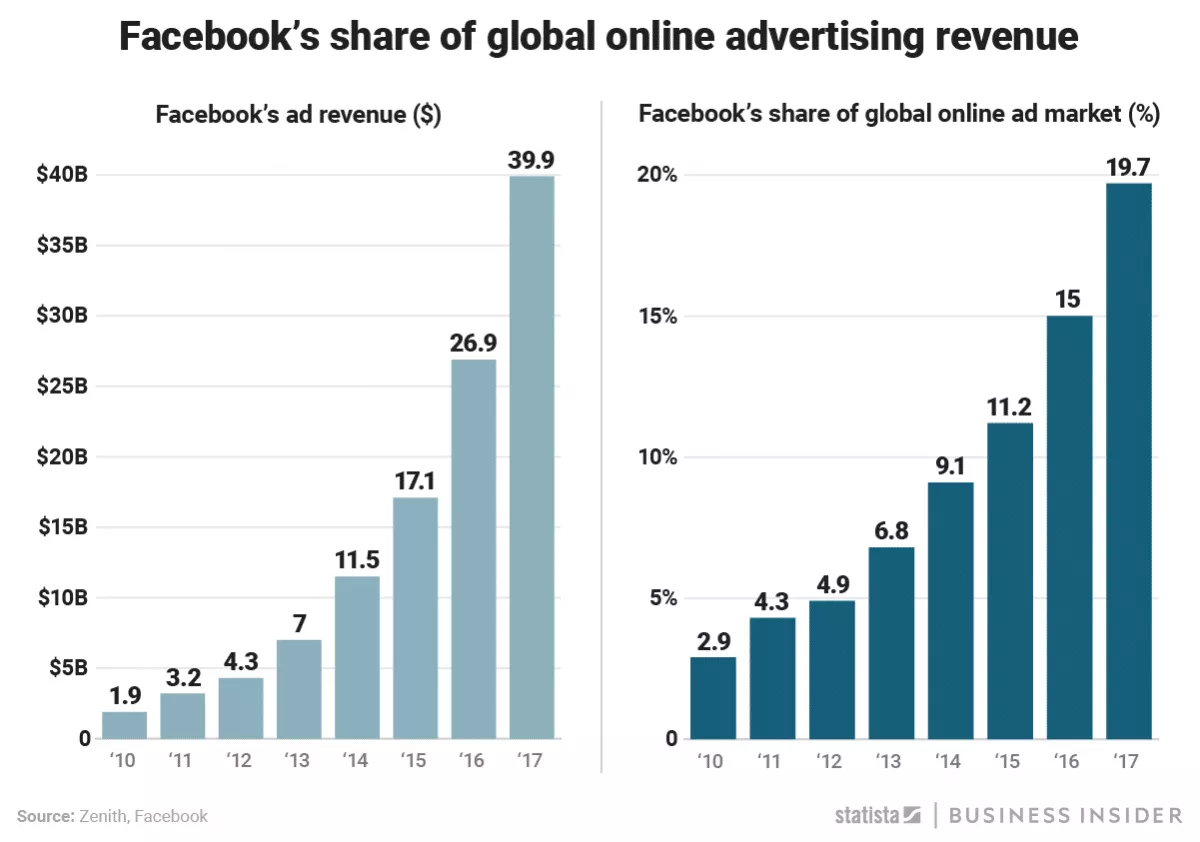
A partir de 2019, Facebook tiene 1560 millones de usuarios activos que revisan la plataforma diariamente. No es ningún secreto que el potencial publicitario de Facebook ha llevado a una parte tan sustancial de los ingresos publicitarios del mercado mundial.
Esto significa que uno de cada $5 gastados en publicidad va a Facebook.
¿Has probado Facebook para anunciar tu negocio? Si no lo has hecho, este es el momento perfecto para empezar. Por lo tanto, hemos elaborado esta guía para guiarlo a través de su primera campaña con el Administrador de anuncios de Facebook.
Incluso si esta es la primera vez que anuncia, después de leer esta guía, tendrá una sólida comprensión de cómo publicar anuncios en Facebook .
Estos son todos los temas tratados en nuestra guía del administrador de anuncios de Facebook:
- Primeros pasos con el administrador de anuncios de Facebook
- Cómo navegar por el administrador de anuncios de Facebook
- Creación de su primera campaña publicitaria
- Establecer un presupuesto realista para gastar
- Ideas para optimizar tus campañas publicitarias
- [Opcional] Aumentar la inversión publicitaria
Paso 1. Primeros pasos en el administrador de anuncios de Facebook
Para comenzar con el administrador de anuncios de Facebook, necesitará una página comercial de Facebook para promocionar sus productos y servicios. Si aún no tiene una, hemos creado una guía paso a paso para ayudarlo a crear una nueva página de Facebook .
NOTA: Por lo tanto, deberá crear uno antes de comenzar su primera campaña publicitaria.
Una vez que haya creado una página comercial de Facebook, puede iniciar sesión en su cuenta del administrador de anuncios de Facebook. Hay 3 formas de iniciar sesión:
- Haga clic en este enlace .
- Vaya a su página de Facebook y haga clic en la flecha desplegable en la esquina superior derecha y seleccione "Administrador comercial"
- Instale la aplicación de administrador de anuncios móviles de Facebook .
Paso 2. Cómo navegar por el administrador de anuncios de Facebook
Si eres nuevo en el administrador de anuncios de Facebook, puedes sentirte perdido y abrumado fácilmente en el tablero.
Entonces, analicemos lo que verá cuando inicie sesión por primera vez. Si ya inició sesión en su cuenta de Business Manager, simplemente haga clic en el botón de menú en la esquina superior izquierda y luego vaya a "Administrador de anuncios".
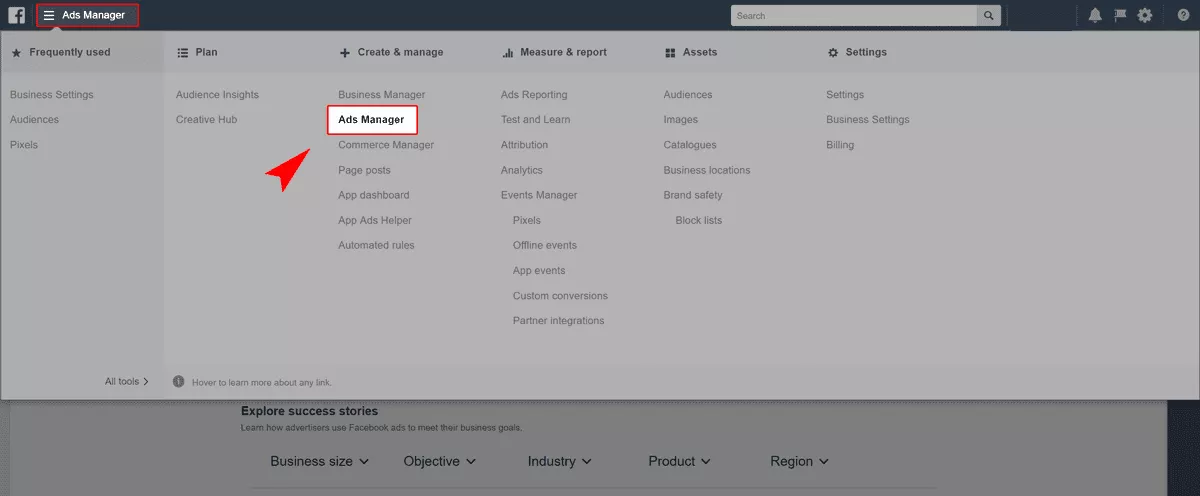
Cuando llegue al tablero, debería ver algo como esto:
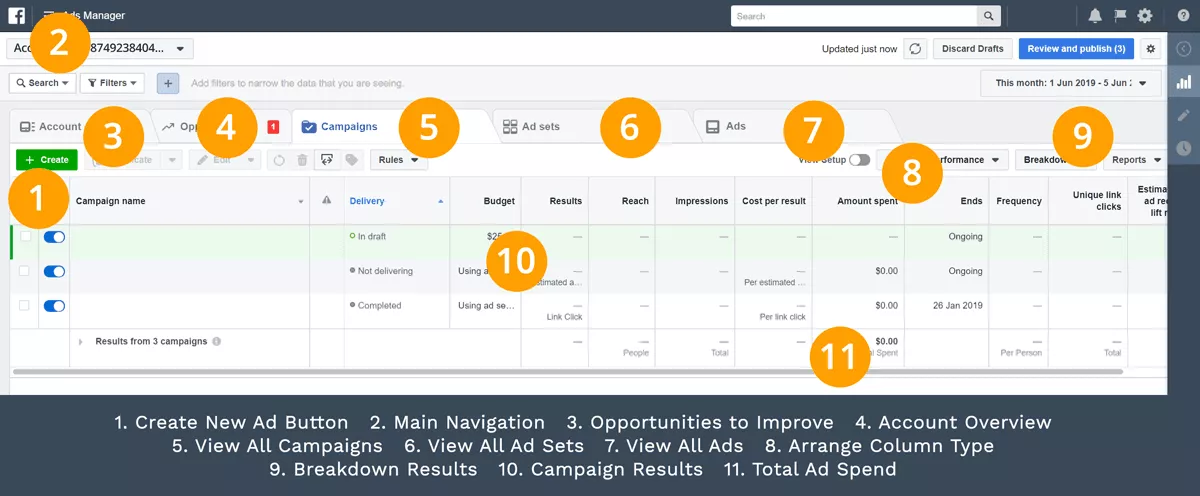
Dedique algún tiempo a hacer clic y familiarizarse con las 5 pestañas principales del panel: Cuenta, Oportunidades, Campañas, Conjuntos de anuncios y Anuncios.
Aquí hay un resumen rápido de cada pestaña:
- Cuenta: le brinda un resumen rápido de todo el rendimiento de su anuncio, incluido el alcance, la cantidad gastada, los detalles demográficos y más.
- Oportunidades: aquí encontrará ideas y sugerencias para mejorar sus campañas publicitarias de Facebook. También puede leer historias de éxito para descubrir nuevas ideas para aplicar a su propia publicidad.
- Campañas : esta es la pestaña donde puede crear nuevas campañas publicitarias y revisar campañas en vivo, borradores, pendientes y cerradas.
- Conjuntos de anuncios : esta pestaña le muestra todos sus conjuntos de anuncios, así como su rendimiento.
- Anuncios : esta pestaña le muestra anuncios individuales, así como su rendimiento.
Paso 3. Creación de su primera campaña publicitaria
Para crear su primera campaña publicitaria, haga clic en la pestaña "Campañas" en su Administrador de anuncios de Facebook. Luego, haga clic en el botón verde "+ Crear".
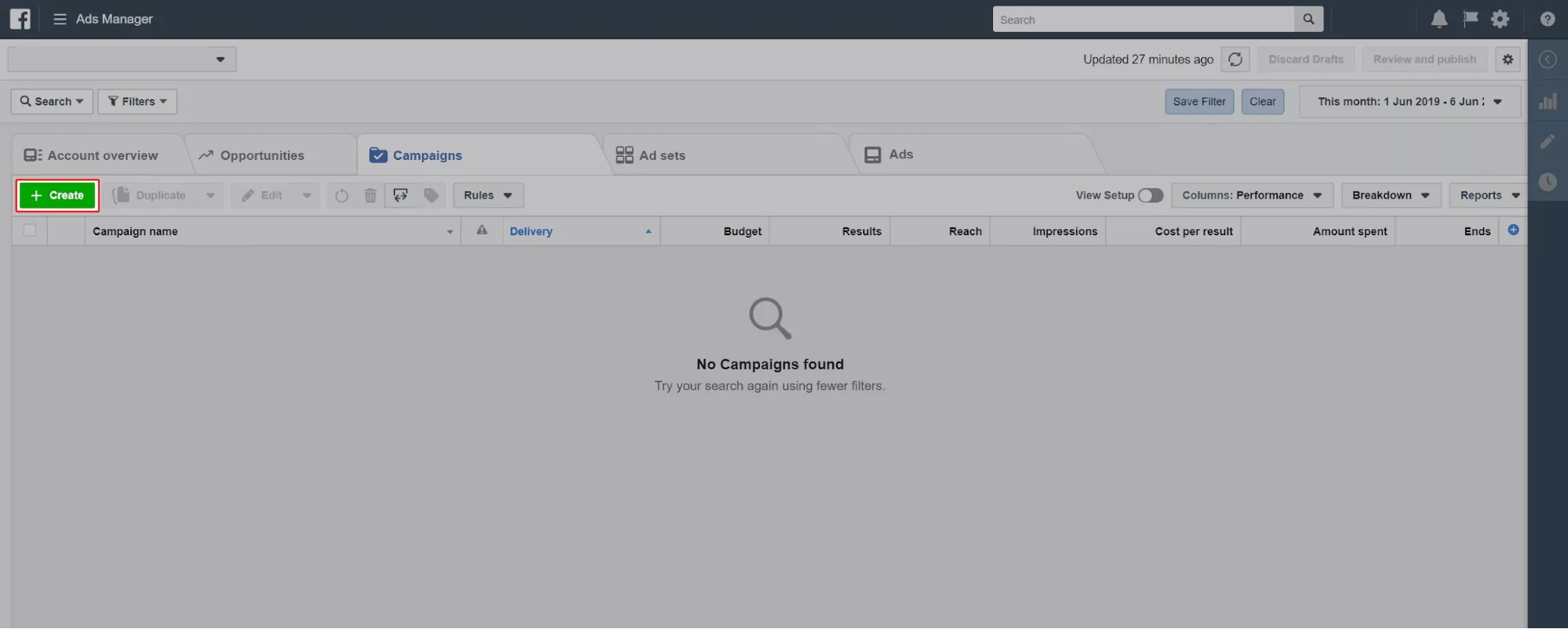
Hay dos tipos de ventanas que puede ver:
1. Creación Rápida
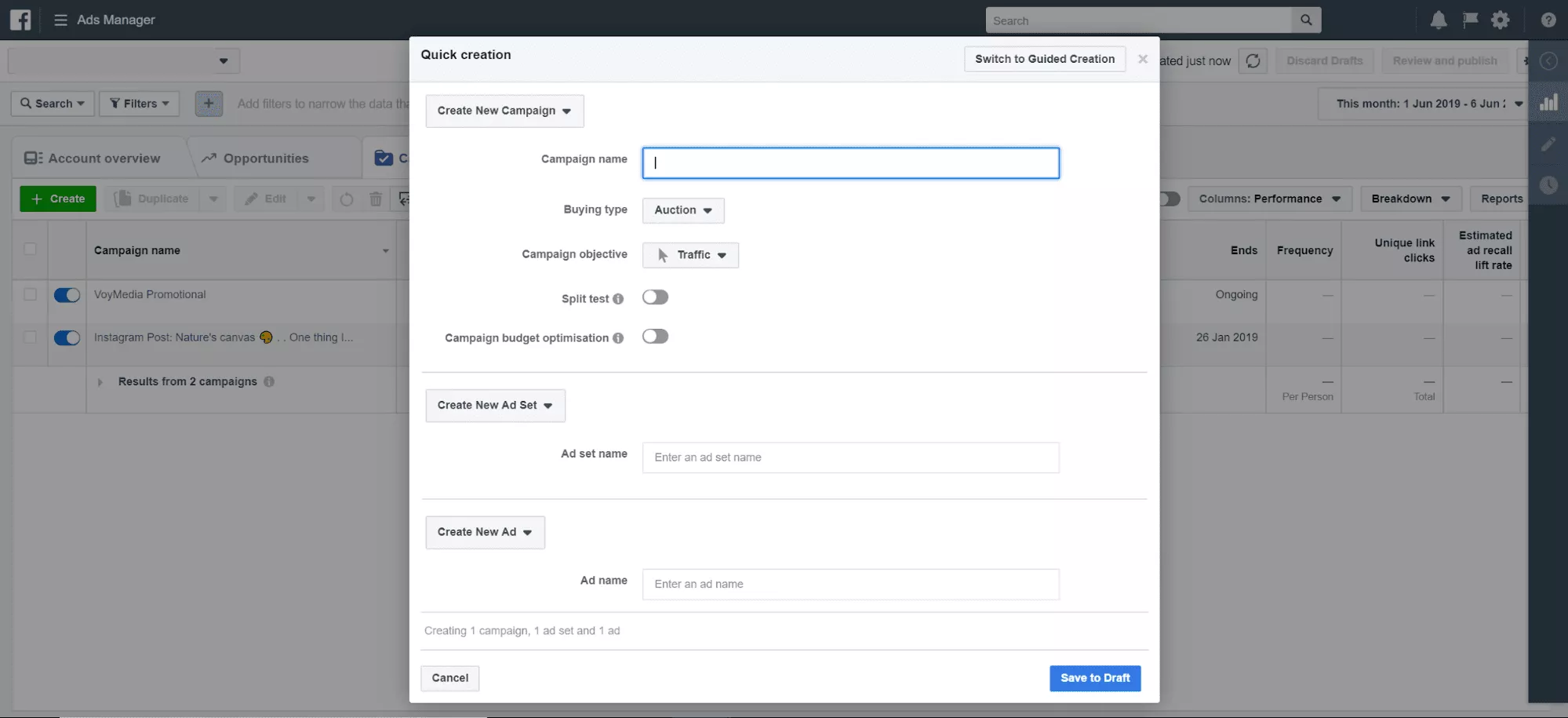
2. Creación guiada
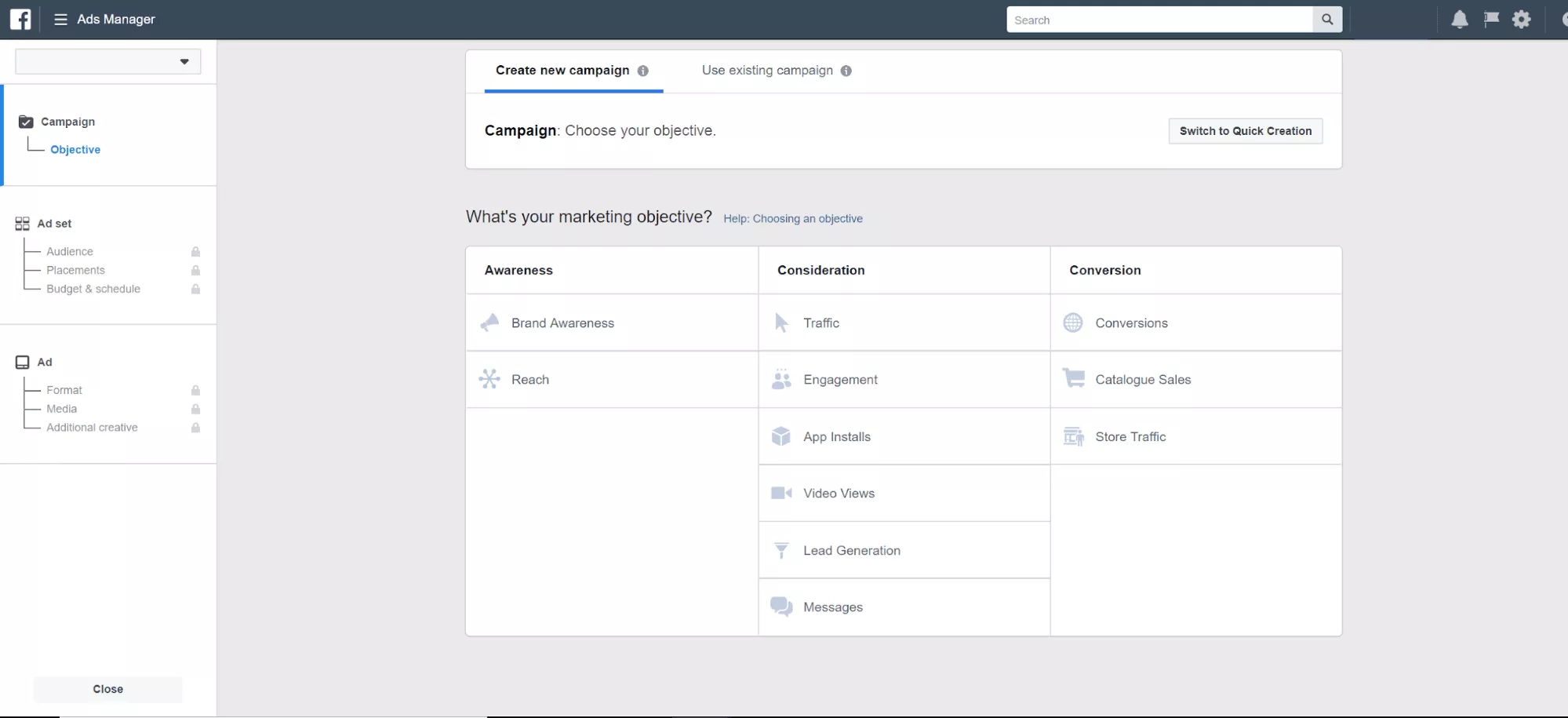
Puede alternar entre los dos haciendo clic en el botón en la esquina superior derecha de la ventana emergente (Creación rápida) o ventana (Creación guiada).
Ambos lo guiarán a través de la creación de una campaña de Facebook y, para esta guía, le mostraremos cómo configurar las cosas usando la Creación guiada (que recomendamos para los anunciantes primerizos).
1. ¿Cuál es su objetivo de marketing?
Para comenzar su campaña publicitaria de Facebook, elija su objetivo principal. Hay 3 categorías para elegir: Conciencia, Consideración y Conversiones. Cada uno tiene sus propios objetivos específicos para sus anuncios.
Conciencia
- Conocimiento de la marca
- Alcanzar
Consideración
- Tráfico
- Compromiso
- Instalaciones de aplicaciones
- Reproducciones de vídeo
- Generación líder
- Mensajes
Conversiones
- Conversiones
- Ventas por catálogo
- Tráfico de la tienda
Facebook proporciona información detallada sobre cómo utilizar cada uno de los posibles objetivos de la campaña.
Decidir el objetivo correcto de la campaña es importante para la forma en que Facebook asignará su presupuesto, entregará formatos de anuncios y optimizará sus anuncios. Trate de elegir un objetivo que mejor se adapte a sus objetivos comerciales.
Si está promocionando un producto o servicio, querrá elegir "Conversiones" para obtener el máximo ROI. Si solo desea recopilar clientes potenciales para usarlos en marketing por correo electrónico, elija "Generación de clientes potenciales".
En aras de la simplicidad, sigamos con la creación de una campaña publicitaria con "Conversiones" como objetivo.
2. Ponle nombre a tu campaña
Una vez que haya decidido el objetivo de su campaña publicitaria, asígnele un nombre. Este puede parecer un paso redundante para incluir en una guía, sin embargo, querrá establecer un formato para usar en todas las futuras campañas publicitarias para mantenerse organizadas.
En VoyMedia, administramos una variedad de cuentas diferentes. Si es una agencia de publicidad u opera varias cuentas publicitarias para diferentes páginas comerciales, es posible que desee utilizar formatos de nombres como estos:
- Nombre del cliente/sitio web + breve descripción de la campaña
Ex. Webster's Books: Lanzamiento del libro de Forrester - Público objetivo/ubicación + breve descripción de la campaña
Ex. Mujeres de California: página de inicio de pérdida de peso - Título corto + público personalizado
Ex. Casado, 35+: Suplemento de salud Lead Gen. - página de Facebook, etc
Ex. VoyMedia: Inscripción gratuita al seminario web
Estas son solo algunas ideas que puede usar para estructurar sus campañas publicitarias para generar informes simplificados y organizar pruebas divididas para mejorar el rendimiento de su publicidad.
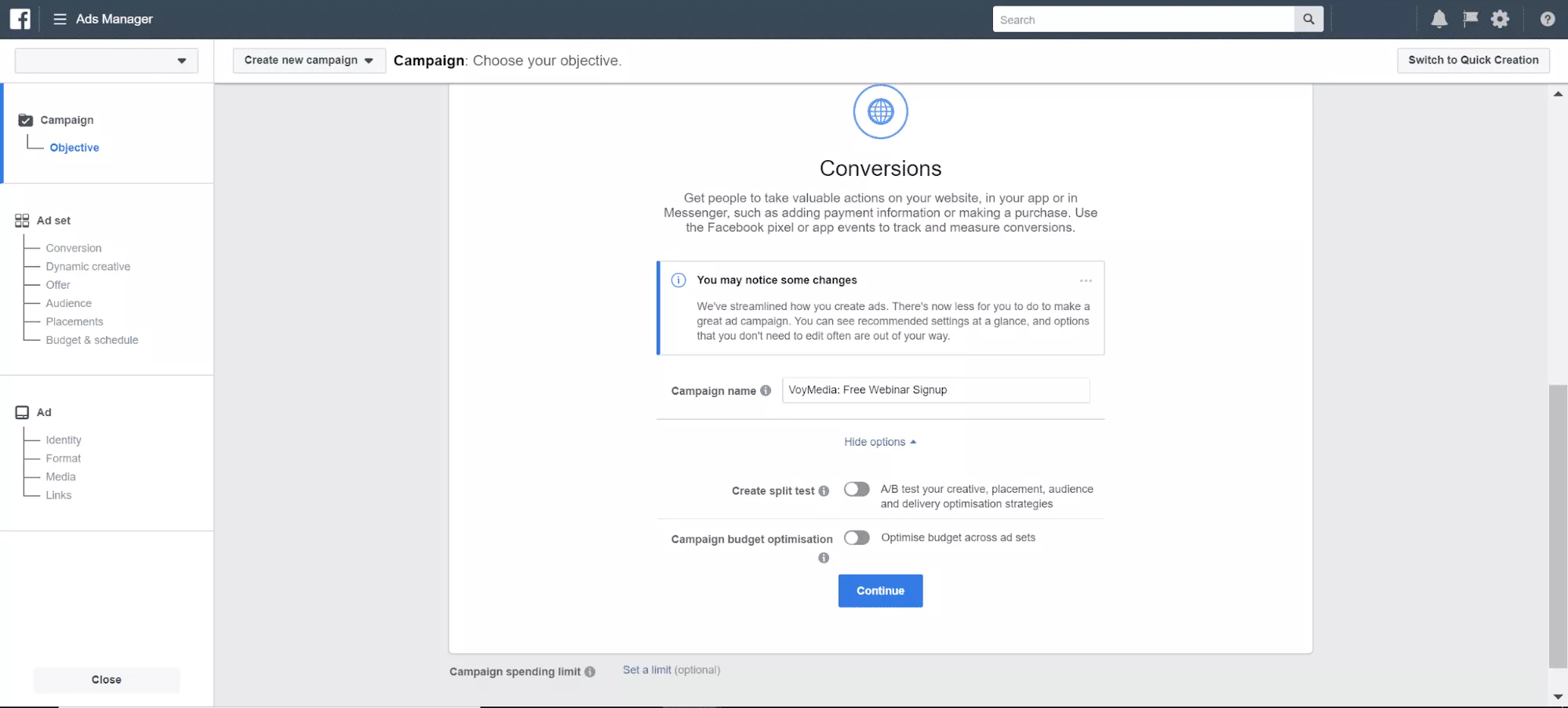
Después de haberle dado un nombre a su campaña, hay algunas opciones adicionales en esta página. Haga clic en "Mostrar más opciones" para activar la prueba dividida.
Las pruebas divididas le permiten crear variaciones A/B de sus estrategias creativas, de ubicación de anuncios, de audiencia y de optimización de entrega. Puede modificar 1 elemento que se puede seleccionar en el menú desplegable a continuación.
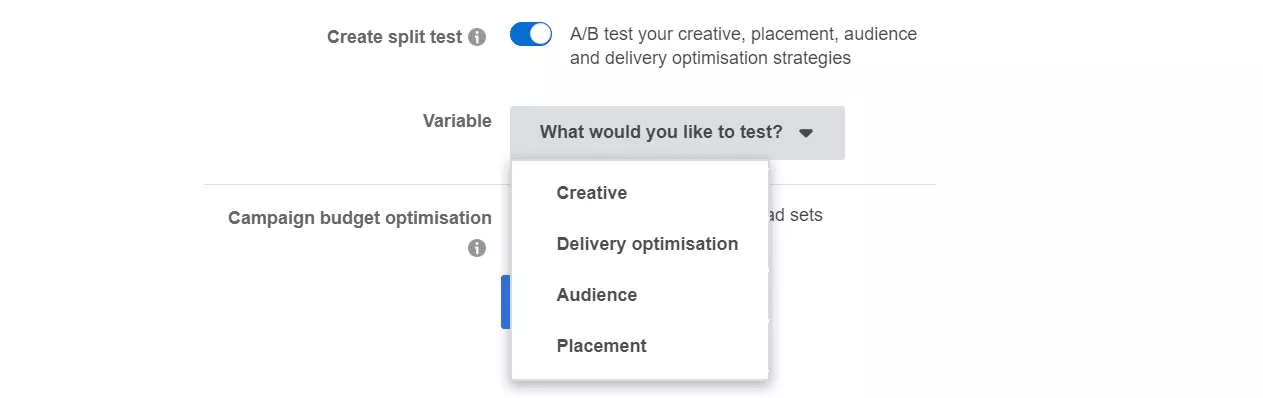
Debajo de la opción de prueba dividida está la opción para agregar "Optimización de presupuesto de campaña". Tenga en cuenta que no puede activar tanto "Prueba dividida" como "Optimización de presupuesto". Debes elegir uno u otro.
Cuando activa "Optimización de presupuesto", puede elegir la cantidad que desea gastar como "Presupuesto diario" o "Presupuesto de por vida".
Puede hacer clic en "Mostrar más opciones" para realizar cambios en:
- Estrategia de oferta de la campaña
- programación de anuncios
- Tipo de entrega
Estas son funciones para que las modifiquen los anunciantes experimentados. Puede encontrar más información al respecto en la siguiente sección, “4. Establecer un presupuesto realista”.
Por ahora, sigamos creando una campaña publicitaria con "Prueba dividida" y "Optimización de presupuesto" desactivadas. Haga clic en "Continuar" para continuar con el siguiente paso.
3. Creación de conjuntos de anuncios
Antes de guiarlo a través de la creación de su primer conjunto de anuncios, definamos rápidamente lo que esto significa.
Eche un vistazo al cuadro a continuación para comprender la estructura general de una campaña de Facebook.
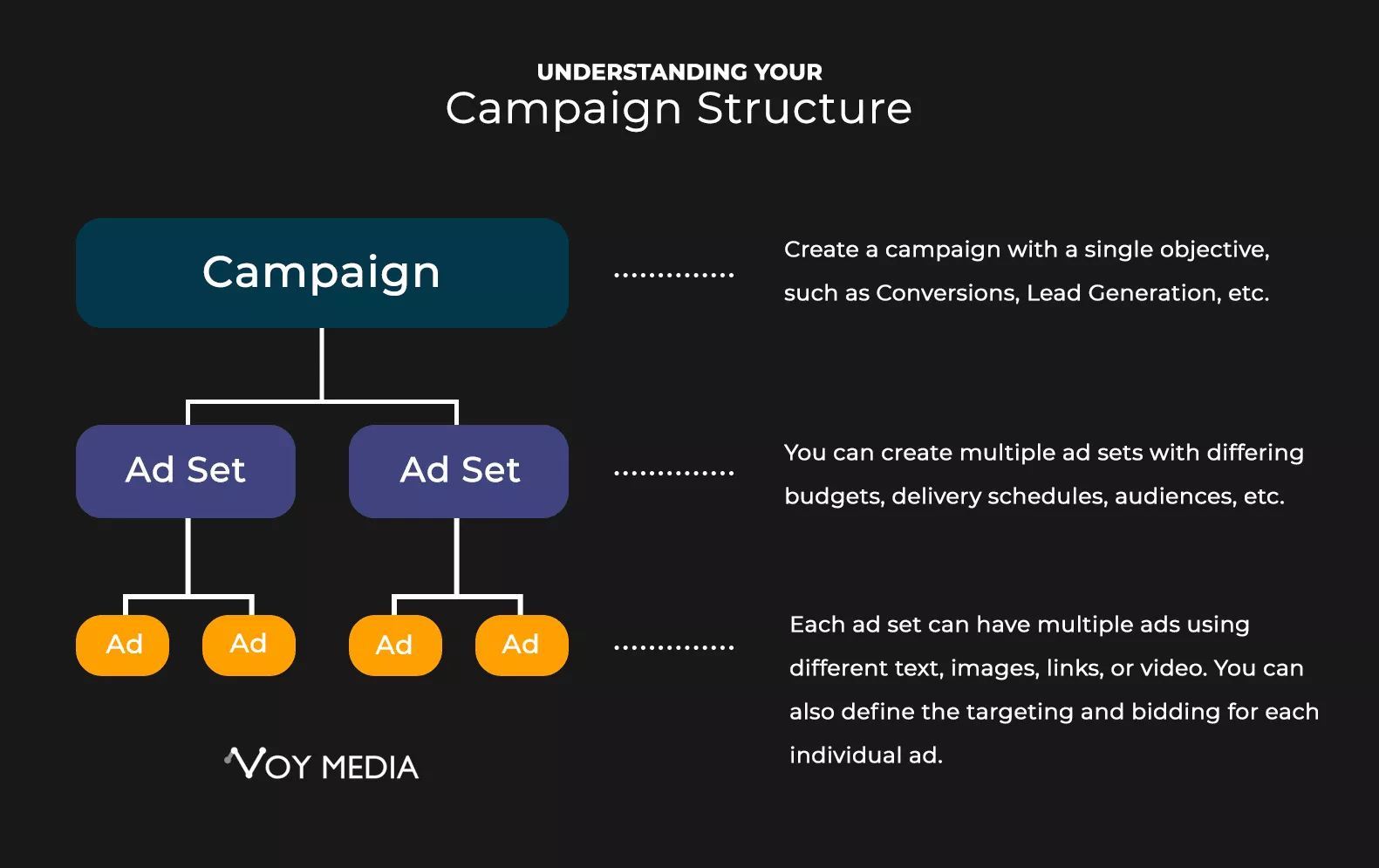
Básicamente, un conjunto de anuncios define un grupo de diferentes anuncios con audiencias, ubicaciones, presupuestos y entrega específicos.
Entonces, pasemos a crear un conjunto de anuncios.
1. Cree su nombre de conjunto de anuncios.
De manera similar a nombrar su campaña, si tiene la intención de crear varios conjuntos de anuncios, querrá crear un sistema de nombres para mantener sus conjuntos organizados y fáciles de entender.

2. Elija su configuración de conversión
Con el objetivo "Conversión", puede elegir entre las siguientes cuatro opciones:
- Sitio web : esto enviará tráfico a su sitio web o páginas de destino.
- Aplicación : esto le permite anunciar su aplicación junto con un evento específico para rastrear (es decir, Descargar).
Nota: Messenger : esto le permite usar anuncios que envían a las personas a una conversación en su mensajero de Facebook. - WhatsApp : esto le permite crear anuncios que envían a las personas a su mensajero de WhatsApp y entablan una conversación.
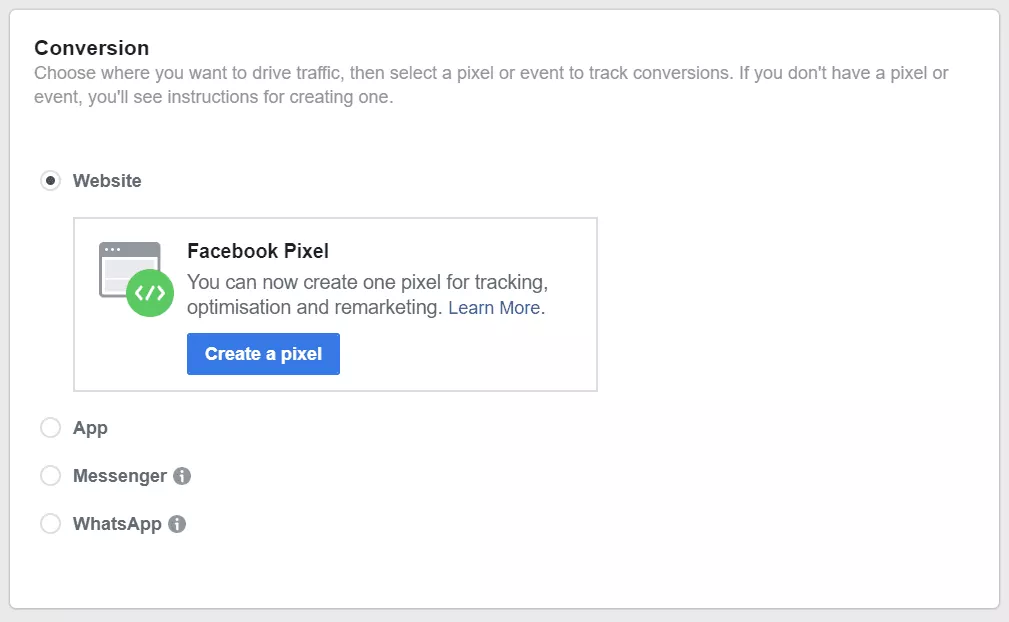
Si elige "Sitio web", "Messenger" o "WhatsApp", deberá instalar Pixel de Facebook para el seguimiento, la optimización y la generación de informes. Puede obtener información sobre cómo instalar el píxel de Facebook en un sitio web de WordPress leyendo este artículo u obtener más información sobre el píxel aquí .
3. [Opcional] Anuncios creativos dinámicos
Si está creando una variedad de anuncios, puede darle a Facebook la flexibilidad de encontrar automáticamente la mejor combinación de anuncios basada en ciertos componentes (es decir, imágenes, videos, títulos, descripciones y CTA).
Esta “recreación” de sus anuncios será realizada automáticamente por Facebook. Cuando Facebook encuentre la combinación creativa de mayor rendimiento, continuará mostrándola durante el resto de la campaña para brindarle los mejores resultados.

4. Definición de tu audiencia
A continuación, es hora de definir tu audiencia ideal.
Si ya ha probado/creado audiencias en el pasado, puede cargar rápidamente esa configuración de audiencia en la sección "Públicos personalizados". Alternativamente, si desea utilizar audiencias similares, también puede optar por hacerlo.
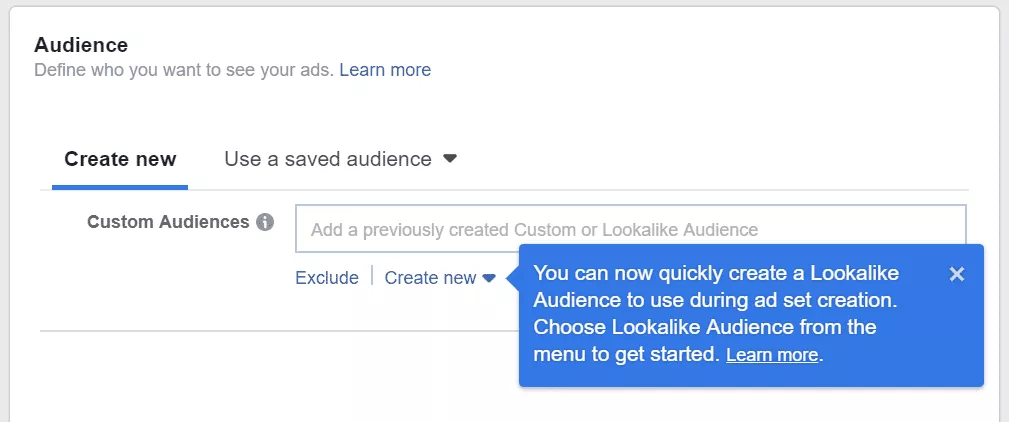
¿No estás seguro de qué es una audiencia similar? Puede leer acerca de los beneficios de crear y usar audiencias similares a las de Facebook.
También puede incluir y excluir tipos específicos de audiencias. Haga clic en "Excluir" y luego elija audiencias prefabricadas o cree nuevas audiencias para INCLUIRLAS o EXCLUIRLAS de su anuncio.
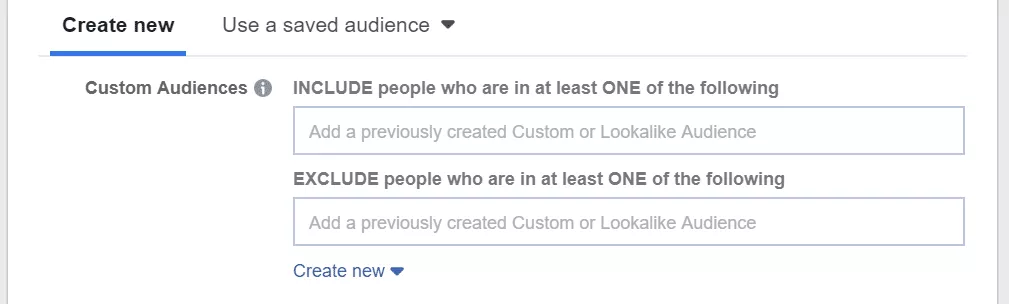
5. Definir ubicación y datos demográficos
A continuación, decida dónde desea que se muestren sus anuncios. ¿Eres una empresa local enfocada en encontrar nuevos clientes en tu estado local? ¿Es usted una empresa global que busca nuevos clientes potenciales para una próxima conferencia?
Comience por definir la ubicación de sus anuncios. Puede ajustar la configuración en función de:
- Todos en ese lugar
- Personas que viven en ese lugar
- Personas recientemente en esa ubicación
- Personas que viajan en ese lugar
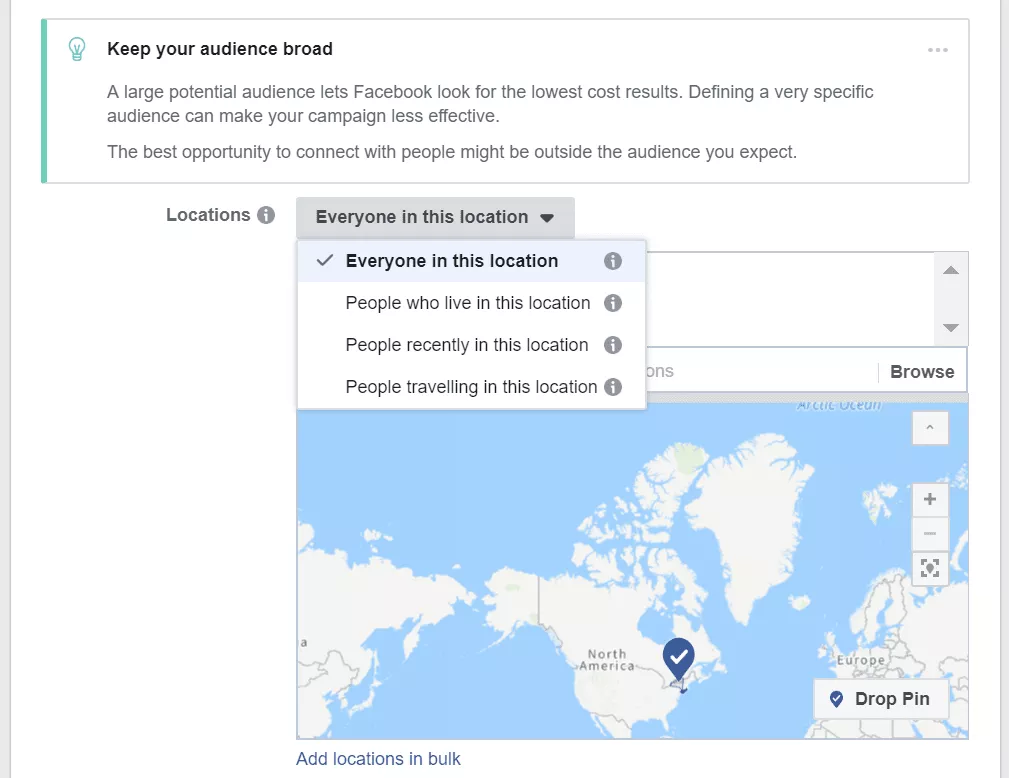
Después de elegir la ubicación de sus anuncios, puede modificar la configuración demográfica, como:
- Años
- Género
- Orientación detallada (es decir, todos los datos demográficos, intereses y comportamientos)

Tómese un tiempo para ajustar esta configuración y crear diferentes tipos de audiencias. En la parte inferior de esta sección, haga clic en "Guardar audiencia". Puede volver a la parte superior de la página para usar esta audiencia o definir otros tipos de audiencias para INCLUIR o EXCLUIR en este conjunto de anuncios.
6. Colocaciones
Aquí es donde puede permitir que Facebook decida las mejores ubicaciones para sus anuncios o elegir manualmente dónde desea que vaya su anuncio.
Cuando hace clic en "Editar ubicaciones", puede desplazarse sobre "Tipos de dispositivos" y elegir mostrar sus anuncios en todos los dispositivos o solo en dispositivos móviles o de escritorio.
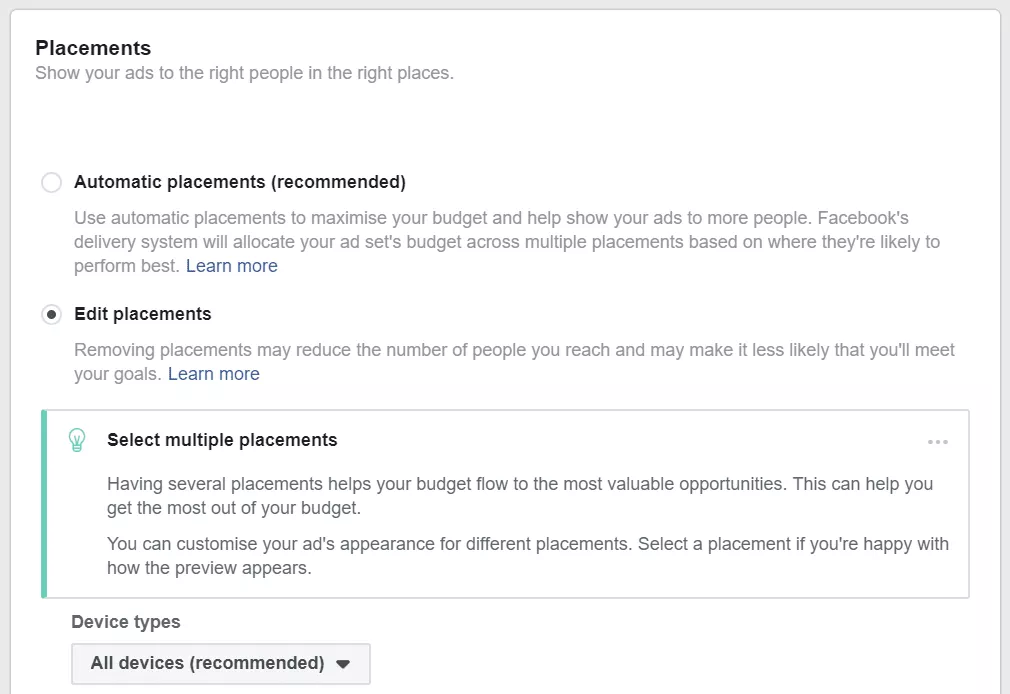
En la sección "Plataformas", puede seleccionar y anular la selección de todas las diferentes opciones de ubicación que podría mostrar su anuncio.
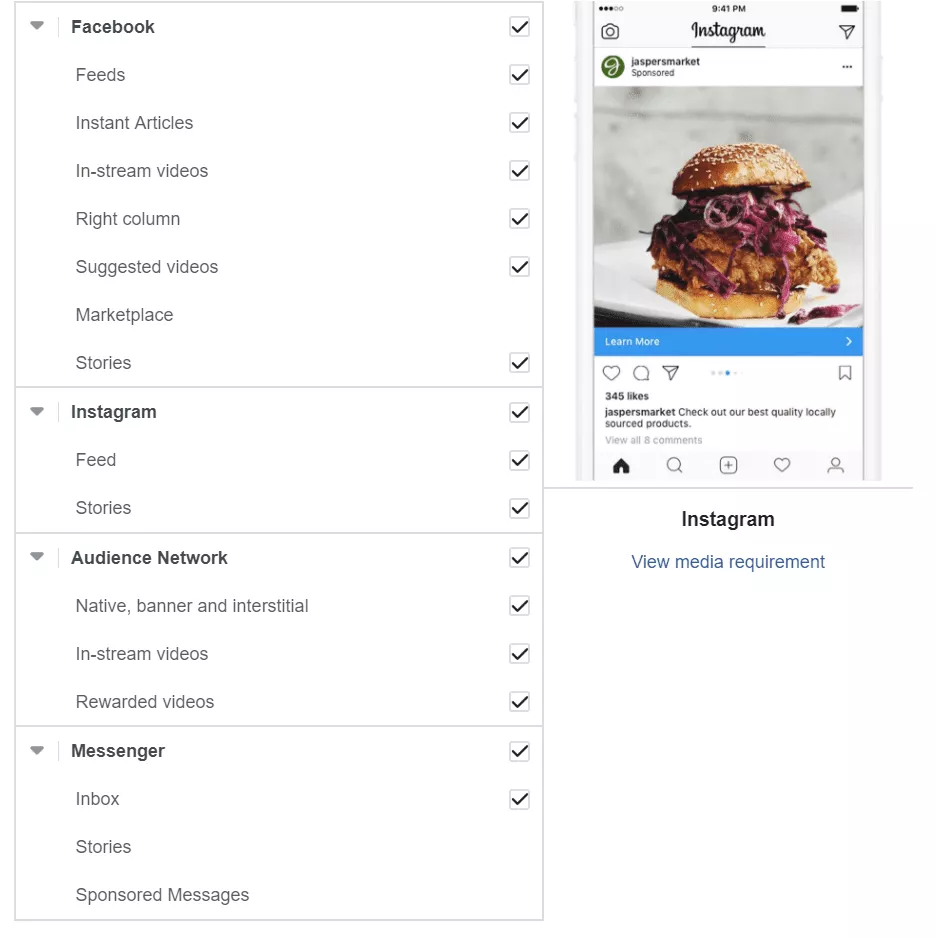 7. Presupuesto y programación
7. Presupuesto y programación
Si aún no estableció un presupuesto en la página anterior, puede realizar los cambios que desee aquí.
Encontrará algunas opciones más para modificar tales como:
- Optimización para la entrega de anuncios: aquí puede elegir un método de entrega diferente. Las conversiones son el valor predeterminado recomendado, sin embargo, si desea experimentar con funciones avanzadas, puede elegir entre:
un. Vistas de la página de destino: Facebook entregará anuncios a las personas con más probabilidades de hacer clic en su enlace y cargar la página de destino
B. Clics en enlaces: Facebook entregará sus anuncios a las personas con más probabilidades de hacer clic en su enlace.
C. Impresiones : Facebook entregará sus anuncios tantas veces como sea posible a su(s) audiencia(s).
D. Búsqueda única diaria : Facebook entregará sus anuncios diariamente a usuarios únicos.
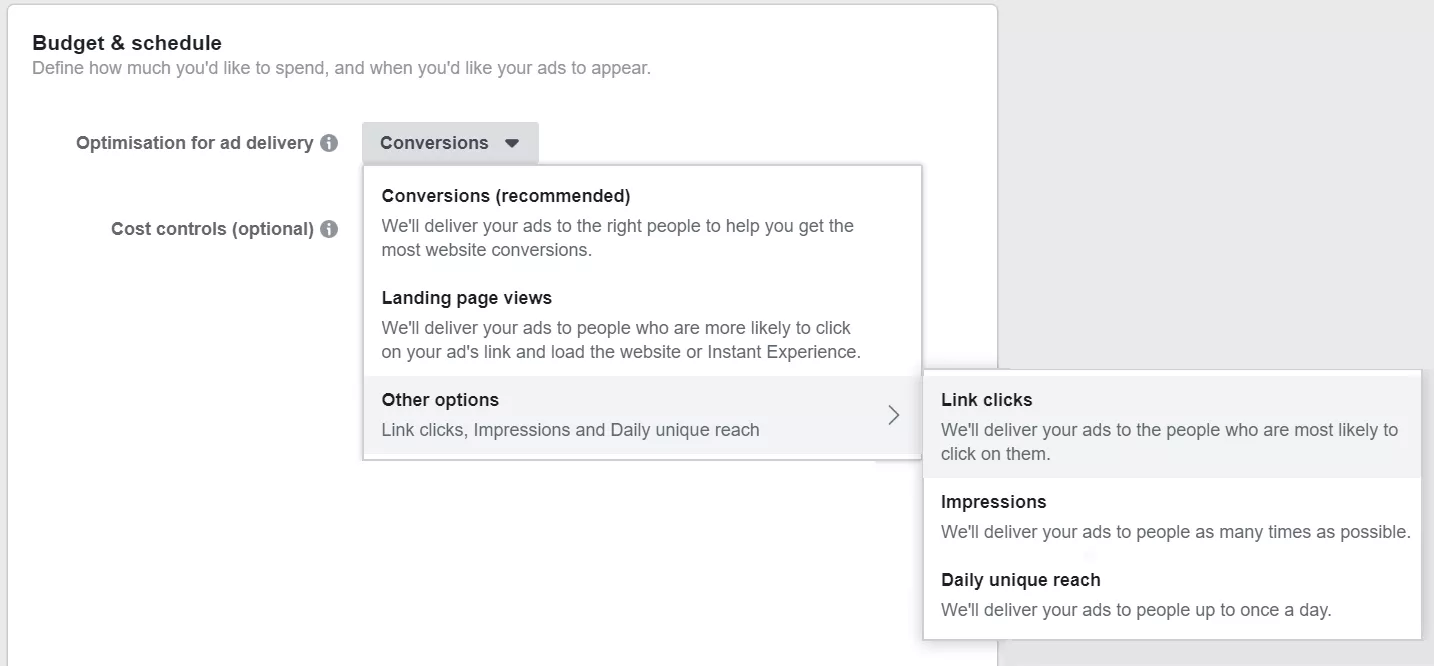
- Controles de costos (opcional): no tiene que elegir esto, pero si lo hace, puede establecer una cantidad para su costo promedio por conversión. Puedes elegir entre:
un. Límite de costo : para obtener el volumen más alto para su presupuesto.
B. Límite de oferta : para limitar la cantidad máxima que gastará en ofertas.
C. Costo objetivo : para costos constantes por oferta.
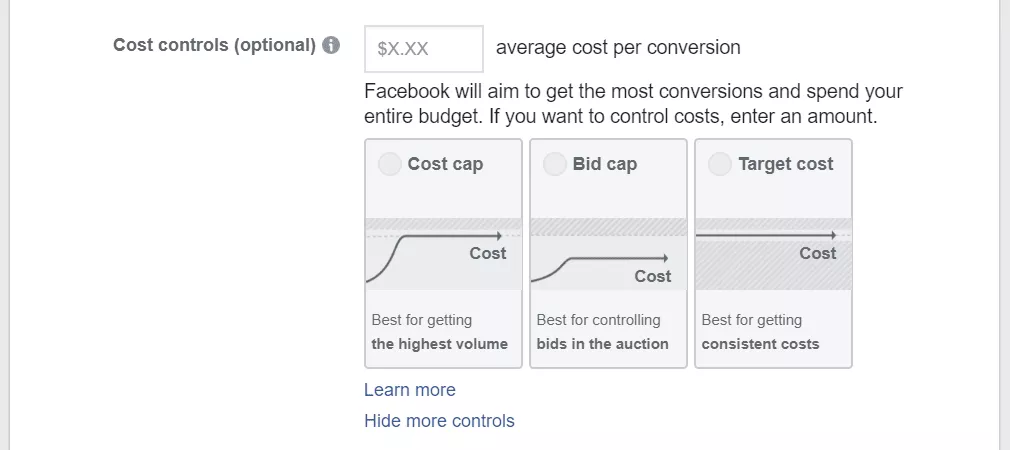
- Presupuesto y programación: como se trata de funciones avanzadas, encontrará más información sobre la elaboración de presupuestos en la siguiente sección.
8. Tamaño de la audiencia: a medida que realiza ajustes en su conjunto de anuncios, eche un vistazo al widget en el lado derecho de su pantalla. Encontrará una calculadora que le muestra el tamaño de la audiencia a la que puede llegar, los resultados diarios estimados y las conversiones potenciales.
Tenga en cuenta que esto es solo una estimación basada en el rendimiento anterior de los anuncios, los datos del mercado y su presupuesto. No es una garantía de que estos sean los resultados que obtendrá, pero eso no significa que la información no sea útil.

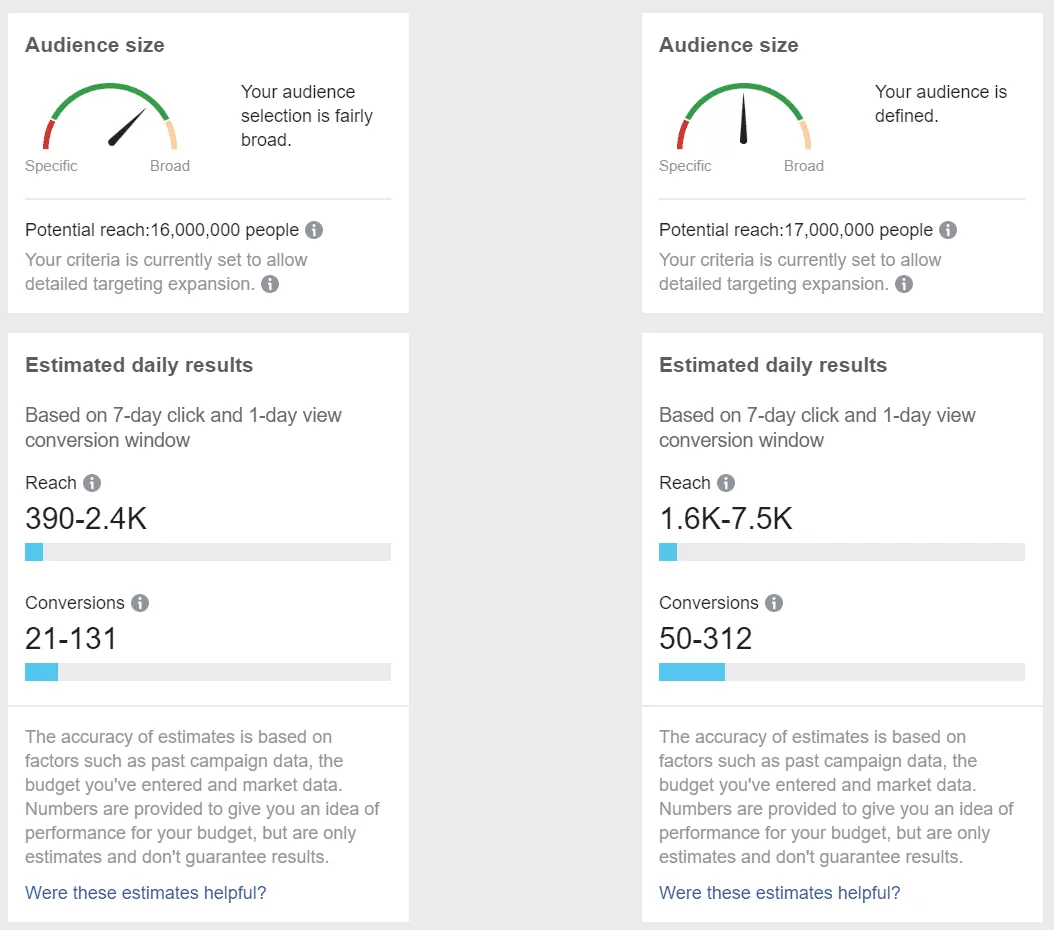
Cuando esté satisfecho con su selección de conjunto de anuncios, haga clic en "Continuar".
4. Diseña tus anuncios
¿Estás listo para ser creativo?
Antes de comenzar a crear anuncios, aquí hay una lista de recursos gratuitos que puede usar para buscar o diseñar imágenes. También encontrará una lista de recursos para ideas y ejemplos de anuncios.
Imágenes libres de regalías
Visite estos sitios web para encontrar imágenes impresionantes para usar en sus anuncios de Facebook:
- Unsplash
- Freepik
- pexels
Diseñador de imágenes + Herramientas de edición
Pruebe estas herramientas gratuitas para editar y personalizar imágenes impresionantes para sus anuncios:
- Canva
- Snappa
Recursos de video (para crear anuncios de video)
Utilice estas herramientas gratuitas de edición de video para diseñar anuncios de video:
- Mordible
- Motionden
Ejemplos de anuncios y recursos
Explore nuestra colección de artículos sobre los mejores ejemplos de anuncios y consejos:Cómo escribir una copia de un anuncio de Facebook
¿Estás listo para hacer tu primer anuncio?
Repasemos cada paso para crear anuncios con el Administrador de anuncios de Facebook:
1. Asigne un nombre a su anuncio.
Al igual que nombrar su campaña y conjunto de anuncios, asigne a su anuncio un nombre único para mantenerse organizado. Si planea crear varios anuncios en este conjunto de anuncios, puede nombrar cada uno según las diferentes configuraciones que elija (es decir, Anuncio n.º 1: Título, Anuncio n.º 2: Descripción)

2. Elija Identidad / Página de Facebook / Cuenta de Instagram
A continuación, puede elegir la página comercial de Facebook para su anuncio de Facebook. Si no realizó cambios en la ubicación de su anuncio al crear su conjunto de anuncios, verá la opción de incluir también su cuenta de Instagram, que también puede ser utilizada por una agencia de publicidad de Instagram.
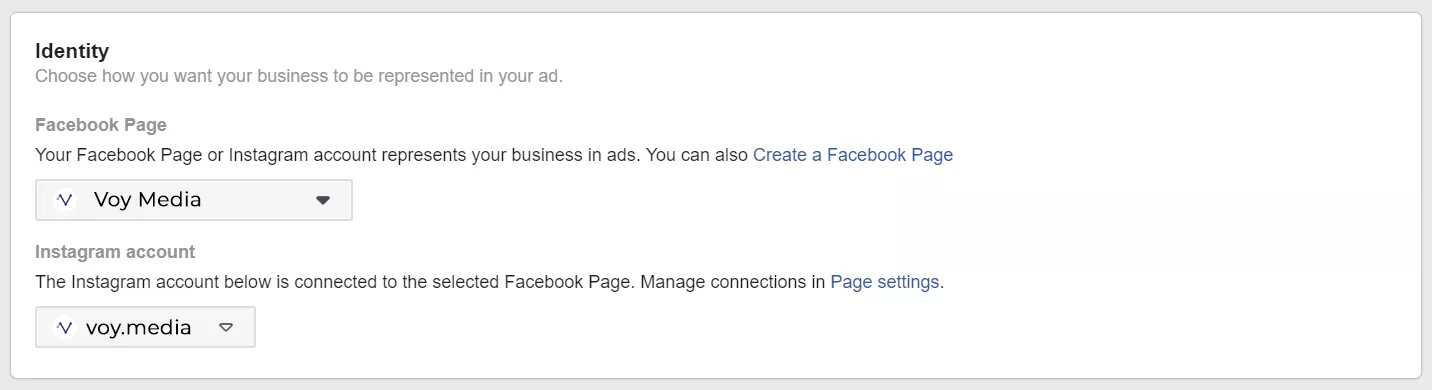
3. Formato de anuncio
Con las conversiones como objetivo de su campaña, puede elegir entre las siguientes tres opciones:
Carrusel
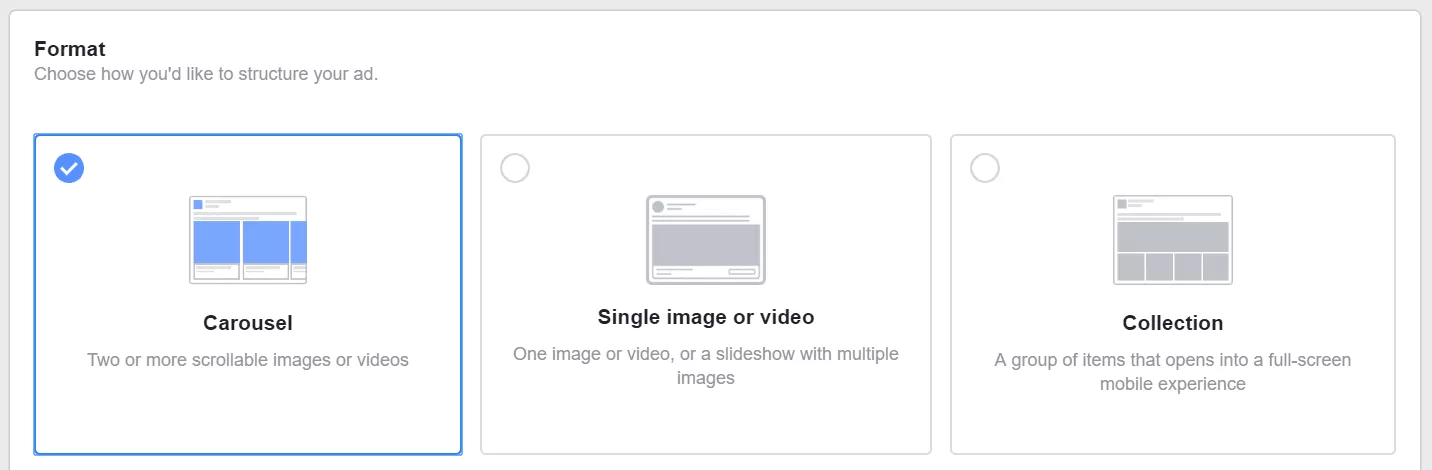
Los anuncios de carrusel se están volviendo muy populares. Puede agregar dos o más imágenes o videos que conduzcan a su objetivo principal (es decir, comprar un producto, registrarse en una lista, etc.).
Imagen única o video
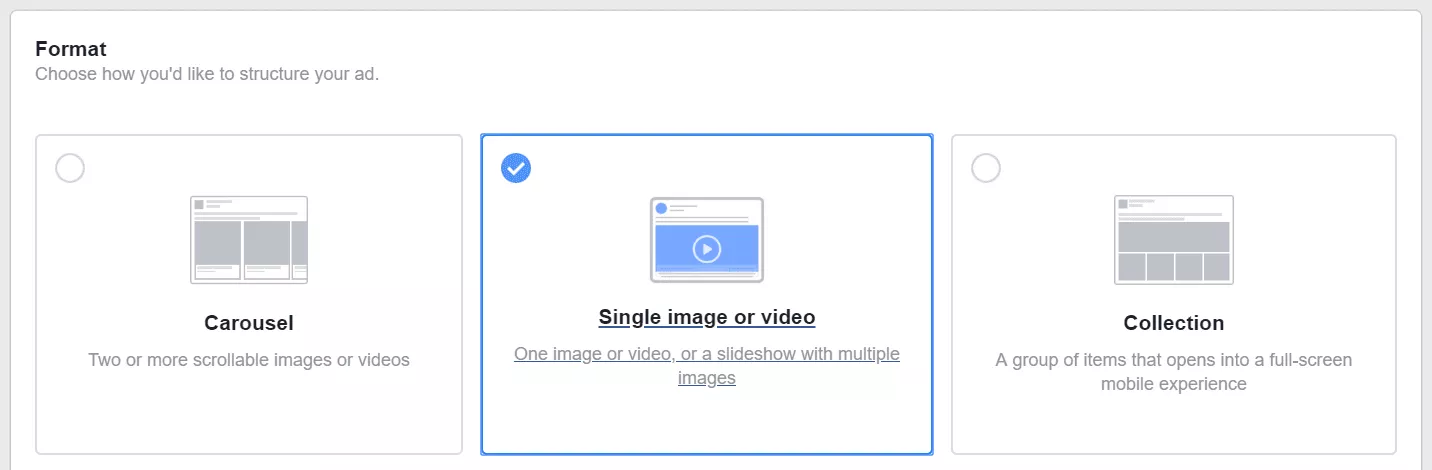
Use una sola imagen o video para mostrar una creatividad independiente o diseñe una presentación de diapositivas con varias imágenes.
¿Qué es una "experiencia instantánea"?Si observa, debajo de los formatos de anuncio "Carrusel" y "Imagen o video únicos" se encuentra la opción "Agregar una experiencia instantánea".
Las experiencias instantáneas son una nueva función de Facebook que le permite brindar una experiencia de pantalla completa, como un contenido o un video, para atraer e interactuar con las personas que hacen clic en su anuncio. Esto solo se puede usar en dispositivos móviles y puede usar las plantillas prefabricadas de Facebook para crear.

Colección
Los anuncios de colección son excelentes para usar si tiene varios productos o servicios que desea vender en sus anuncios. Puede elegir entre imágenes o videos para mostrar sus productos y servicios.
Facebook también le proporciona plantillas listas para usar para facilitar el proceso de diseño. También puede experimentar con sus propios diseños y crear un estilo de marca para su negocio .
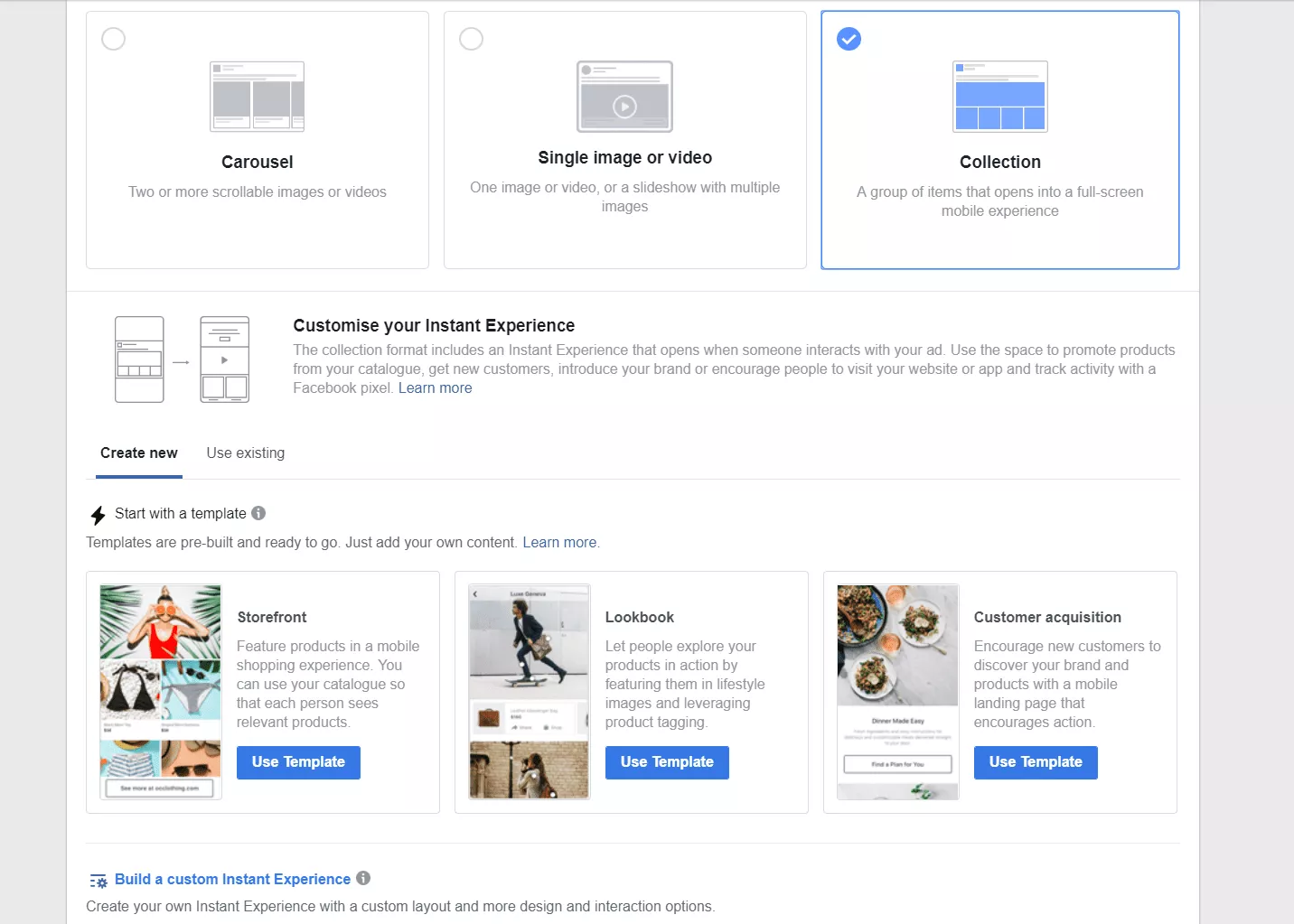
Nota: 4. Cargar medios
En esta guía, veamos cómo crear un anuncio de una sola imagen o video. Después de seleccionar esto como su formato de anuncio, verá un cuadro debajo donde puede cargar sus medios.
Puede crear hasta 6 anuncios utilizando imágenes únicas.
Facebook le aconseja que use poco o nada de texto para una visualización óptima. Además, asegúrese de utilizar las siguientes dimensiones para obtener la mejor resolución:
Tamaño de la imagen: 1080 x 1080 píxeles
Cultivo: 1:1
Tipo de archivo: .jpg o .png
Si agrega imágenes que no están recortadas 1: 1, simplemente desactive "Recortar automáticamente al cuadrado" y su imagen se reajustará.
En caso de que se sienta atascado por las ideas de anuncios, puede navegar por las "Imágenes de archivo gratuitas" de Facebook o hacer clic en "Usar plantillas".
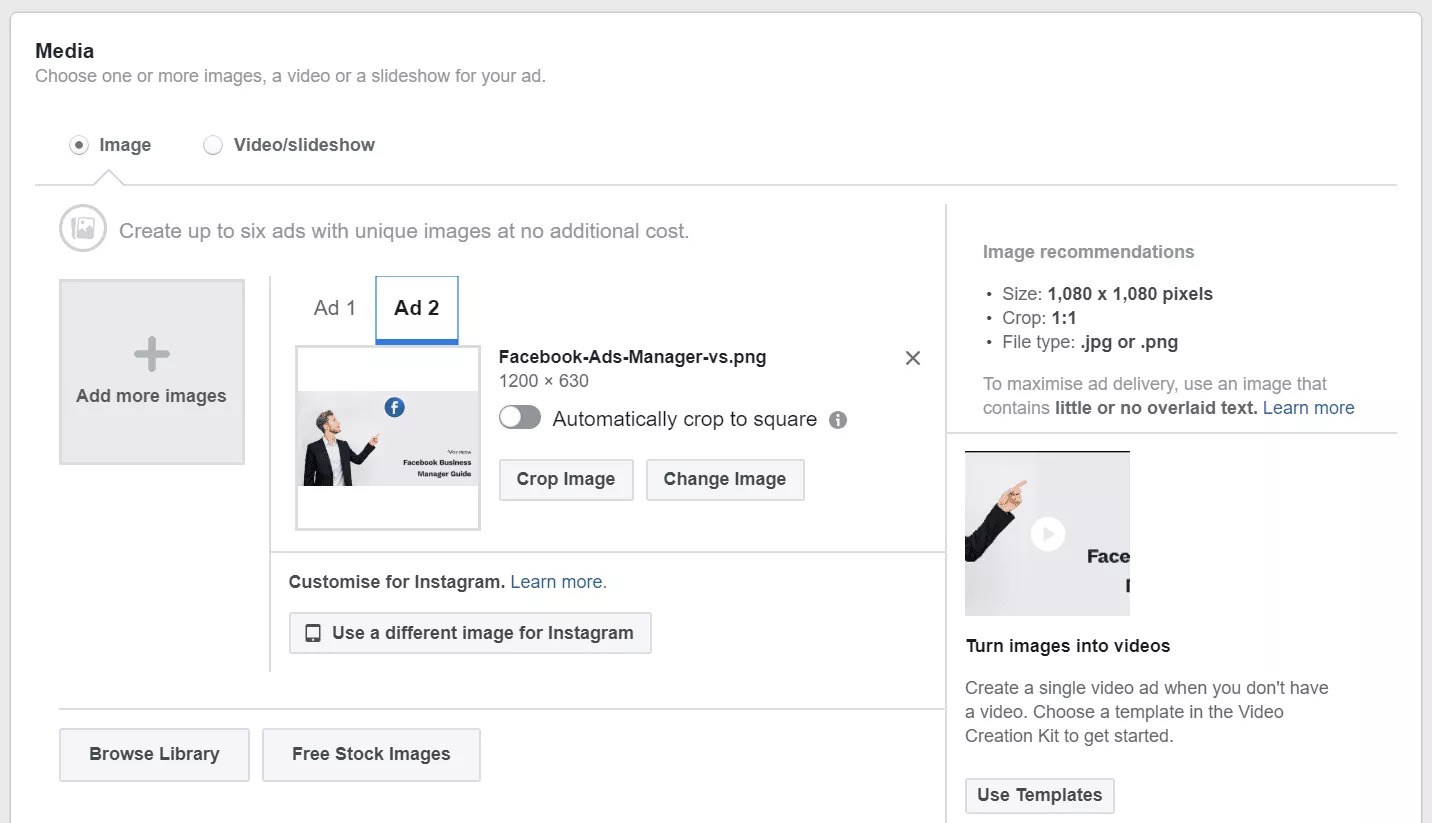
5. Enlaces de anuncios, copias y otras opciones
Ya casi llega, pero primero, querrá agregar el enlace a donde desea enviar a las personas cuando hagan clic en su anuncio.
No desea enviar tráfico a un sitio web aburrido. En cambio, una estrategia efectiva es crear una página de aterrizaje .
También puede elegir páginas de productos o cualquier enlace que desee utilizar.
Si desea que las personas se registren para un evento, puede elegir "Evento de Facebook".
Con su enlace en su lugar, querrá crear un título pegadizo y un "Texto principal" convincente. Si su redacción es realmente buena, debe hacer clic en "Mostrar opciones avanzadas" para agregar un "Enlace de visualización" y una "Descripción de la fuente de noticias".
Finalmente, puede obtener una vista previa de su anuncio en todas las ubicaciones a las que ha elegido que vaya su anuncio. En total, hay 19 ubicaciones diferentes, que puede explorar 1 por 1:
- Servicio de noticias móvil
- Fuente de noticias de escritorio
- Artículos instantáneos
- Artículos in-stream de Facebook (móvil)
- Video in-stream de Facebook (escritorio)
- Columna derecha del escritorio
- Vídeo sugerido de Facebook (móvil)
- Vídeo sugerido de Facebook (feed de Facebook Watch – móvil)
- Historias de Facebook
- Fuente de Instagram
- Historias de Instagram
- Intersticial de Audience Network
- Rectángulo mediano de Audience Network
- Red de audiencia nativa
- Bandera de la red de audiencia
- Escritorio rectangular mediano de Audience Network
- Vídeo in-stream de Audience Network
- Vídeo premiado de Audience Network
- Bandeja de entrada del mensajero
Si desea cambiar el destino de su anuncio, simplemente haga clic en "Cambiar destino" para agregar o eliminar cualquiera de las opciones anteriores.
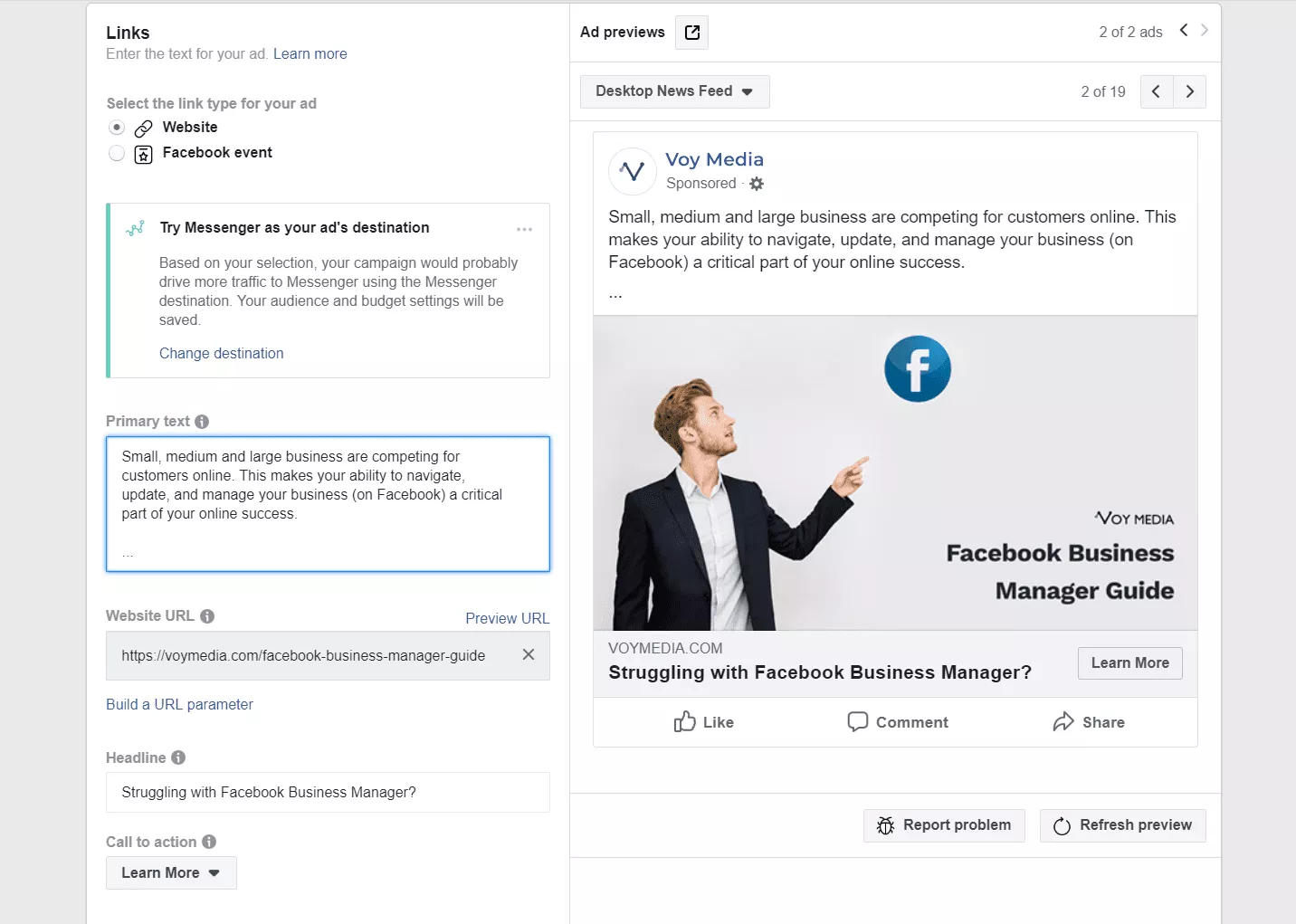
6. ¡Revise, envíe, comience a anunciarse!
¡Guau! Finalmente llegaste al final. Tus anuncios han sido publicados y ahora le toca a Facebook hacer el resto.
Desde aquí, puede sentarse, relajarse y esperar unos días antes de tener suficientes datos para decidir continuar con sus anuncios, aumentar su gasto publicitario (más sobre eso a continuación) o mantenerlos activos por más tiempo.
Si desea ver el rendimiento de sus anuncios, simplemente haga clic en "Administrador de anuncios" en la esquina superior izquierda, luego vaya a "Informes de anuncios"
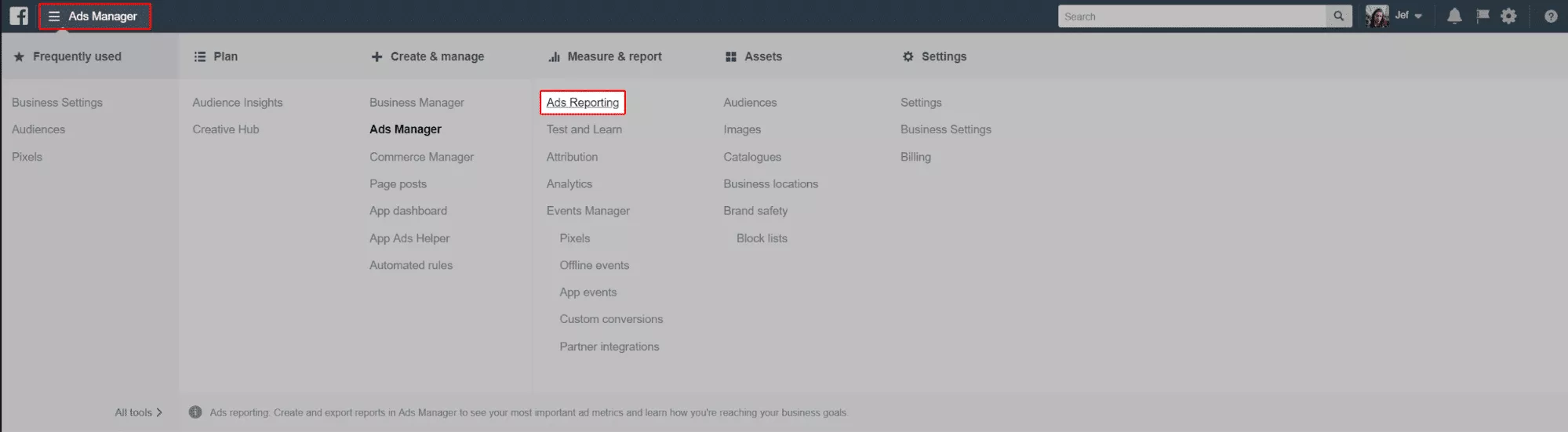
Paso 4. Establecer un presupuesto de gastos realista
Sacar el máximo provecho de sus anuncios de Facebook puede tomar algún tiempo para encontrar los anuncios correctos que lleven a los usuarios de Facebook a sus páginas de pago.
Y, para llegar allí, es posible que se pregunte: "¿Cómo puedo establecer un presupuesto 'realista' para lograr esto?"
Esto puede ser especialmente confuso (y frustrante) si nunca antes ha usado anuncios de Facebook.
Tratemos de encontrar una solución simple para usted.
Primero, ¿has calculado qué tipo de ROI quieres tener al anunciarte en Facebook?
Si tiene un producto que vale $ 1,000 y desea vender 10, a una tasa de conversión del 1%, aquí están las matemáticas para que eso suceda:
- La cantidad que desea ganar: $ 10,000
- # de ventas necesarias: 10
- Tasa de conversión mínima: 1%
- Número de visitas (es decir, clics) necesarias: 10.000
Se necesita esta matemática simple para calcular su presupuesto diario para que pueda adquirir esos 10,000 clics.
Configuración del presupuesto publicitario
Cuando se trata de establecer un presupuesto, Facebook te da dos opciones:
- Presupuesto diario: elige la cantidad que desea gastar por día y luego programa la duración de la campaña publicitaria. Facebook usará tu presupuesto diario para lograr los máximos resultados todos los días. Es posible que vea altibajos en su gasto diario a medida que los algoritmos de Facebook identifican oportunidades de alto potencial y gastan un 25 % más que su presupuesto diario (o menos en los días de bajo potencial). Esto es normal, Facebook trabaja para optimizar automáticamente la entrega de anuncios (lo que significa menos de qué preocuparse).
- Presupuesto de por vida: Facebook utilizará todo su presupuesto y lo distribuirá de manera uniforme, más o menos, a lo largo de toda la duración de su campaña. Puede establecer las fechas y luego Facebook determinará un gasto diario promedio.
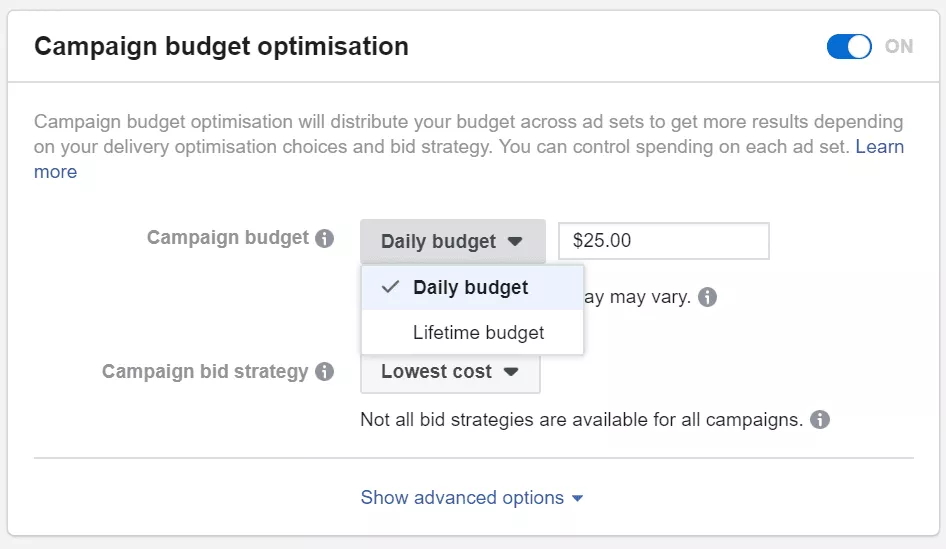
La configuración óptima es tener un presupuesto diario con una duración de campaña ilimitada para que pueda editar el presupuesto más tarde o pausar los anuncios si no funcionan. Recuerde, siempre debe dejar que sus anuncios se publiquen durante 3 a 5 días para recopilar suficientes datos de usuario y luego tomar decisiones informadas sobre si gastar más o cambiar su estrategia publicitaria.
Elección de la estrategia de oferta
¿Adivina qué? No eres la única persona que anuncia en Facebook. De hecho, puede esperar competir por la atención de las personas. Es por eso que su estrategia de oferta es tan importante.
Facebook te ofrece 4 tipos de estrategias de oferta:
- Costos más bajos: esta estrategia maximizará su presupuesto publicitario al obtener los mejores resultados con el costo más bajo.
- Límite de costos: controla los costos que está dispuesto a gastar para obtener los máximos resultados.
- Límite de oferta: Facebook no superará esta cantidad para sus anuncios.
- Costo objetivo: esto le dice a Facebook que estás dispuesto a gastar una cantidad constante de dinero para obtener un resultado.
Cuando está utilizando la estrategia "Bid Cap", puede abrir las "Opciones avanzadas" para realizar cambios en el "Tipo de entrega":
- Estándar: gasta su presupuesto de manera uniforme a lo largo de toda la campaña programada.
- Acelerado: gasta su presupuesto rápidamente para obtener los máximos resultados
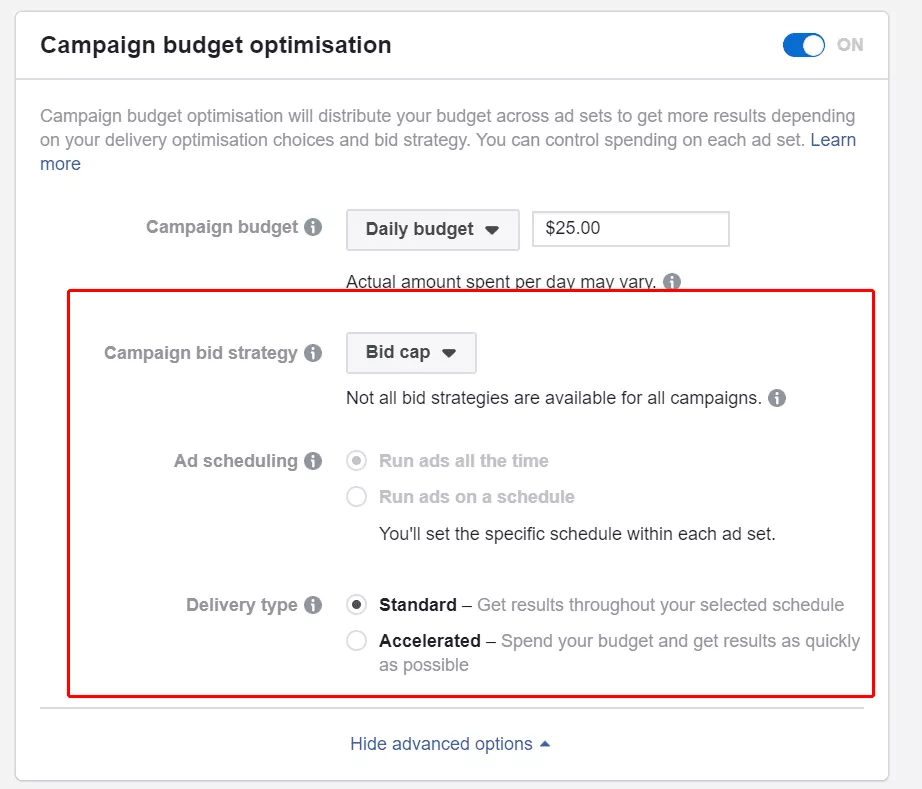
Facebook ha realizado algunos cambios drásticos en su plataforma de publicidad para optimizar los anuncios en su nombre. Las estrategias de oferta disponibles quizás para anunciantes más avanzados. Entonces, si es nuevo en esto, intente mantener la configuración en "Costo más bajo" y "Tipo de entrega estándar" al principio, luego haga pequeños cambios para ver si obtiene mejores resultados.
En última instancia, la cantidad de dinero que gasta en anuncios de Facebook debería proporcionarle un rendimiento equivalente para que pueda invertir en más publicidad sin dejar de ser rentable.
5. Ideas para optimizar tus campañas publicitarias
1. Cambie la hora en que se entregan sus anuncios.
¿Está ejecutando sus anuncios de Facebook las 24 horas del día, los 7 días de la semana, tratando de llegar a su público objetivo todos los días o la semana?
Una vez que tenga algunos datos de sus anuncios de Facebook, identifique las horas y los días en que las personas interactúan más con sus anuncios. De esta manera, puede enfocar la inversión publicitaria en lograr la mayor cantidad de conversiones con el CAC más bajo .
2. Evite la fatiga publicitaria
Puede pensar que bombardear a alguien con el mismo anuncio una y otra vez eventualmente lo llevará a hacer clic y convertir.
Eso es un error de novato.
Cuantas más personas vean sus anuncios, más se aburrirán.
Para evitar agotar el interés de su público objetivo, cree varias variaciones de anuncios en sus diseños de anuncios de Facebook .
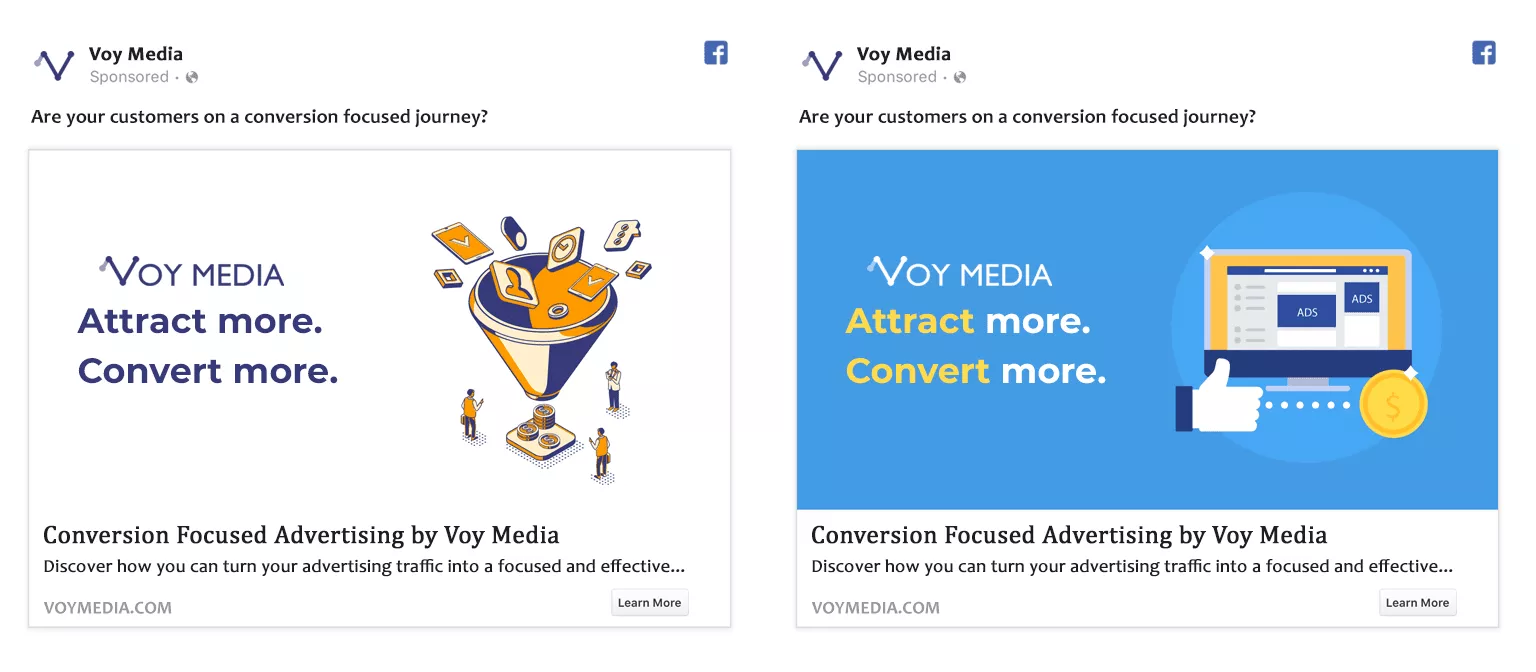 3. Siempre ideas de prueba A/B
3. Siempre ideas de prueba A/B
La clave de la optimización se reduce a probar ideas e invertir recursos en aquellas que funcionan. Las pruebas divididas A/B le permiten descubrir los anuncios de mejor rendimiento al realizar ligeras modificaciones en sus creatividades, mensajes y las audiencias que reciben sus anuncios.
Concéntrese en modificar elementos que tendrán un efecto directo para atraer a las personas a tomar medidas, como:
- diseño de anuncios
- Botones de llamada a la acción
- Copia del anuncio (es decir, su título)
- Métodos de licitación
- Objetivos de la campaña
4. Detenga y elimine los anuncios que no funcionan.
Oye, sucede. No todos los anuncios que cree van a ser un jonrón. A veces, debe reducir sus pérdidas antes de desperdiciar todo su presupuesto publicitario con poco o ningún retorno.
Por lo tanto, vigile sus anuncios. Cierra inmediatamente los anuncios que tienen un rendimiento inferior y concéntrate en 2 o 3 anuncios que funcionan bien para optimizar utilizando las ideas anteriores de esta lista.
6. [Opcional] Aumentar su gasto publicitario
Aquí hay una táctica que puede usar para aprovechar al máximo su inversión publicitaria. Pero recuerda, esto no es una obligación. Esto es 100% opcional.
Ahora que tiene algunos conocimientos básicos para configurar anuncios con el Administrador de anuncios de Facebook, así como un presupuesto lógico para configurar. Una estrategia simple para aumentar su ROI es aumentar su inversión publicitaria.
Por supuesto, probablemente debería aumentar su gasto en publicidad si solo está recibiendo tráfico a sus páginas de destino. Si hay pocas o ninguna conversión, será una completa pérdida de dinero.
En su lugar, analice los anuncios que ofrecen resultados reales y conversiones óptimas para su negocio.
Si ve que está obteniendo un nuevo cliente que compra $ 100, lo que le cuesta $ 15 en anuncios. ¡No esta mal!
Probablemente pueda permitirse invertir en más anuncios para atraer a tantos clientes potenciales como sea posible. Entonces, hay dos cosas que puedes hacer:
- Aumente su gasto publicitario en sus anuncios ya realizados, o,
- Crear anuncios nuevos pero similares
Como alternativa, puede configurar reglas de optimización para automatizar el proceso de aumento de su presupuesto publicitario con anuncios de alto rendimiento.
Por ejemplo, si tiene anuncios con un costo bajo y desea aumentar el gasto para atraer a más clientes potenciales, puede configurar una regla que aumente las ofertas de anuncios en un porcentaje automáticamente.
Esta es una táctica más avanzada para los administradores de anuncios de Facebook, sin embargo, debe intentarlo si se siente seguro.
Si le preocupa que Facebook arruine todo su presupuesto cuando los anuncios ya no sean efectivos, puede crear otra regla para disminuir las ofertas. O bien, puede crear una regla que le diga a Facebook que pause su cuenta. Por ejemplo, si sus ofertas superan el 0,75 CPC .
A estas alturas, deberías estar listo para usar el Administrador de anuncios de Facebook. Si desea asistencia adicional o le gustaría analizar las formas en que VoyMedia puede administrar sus anuncios y ayudarlo a descubrir nuevos tesoros en el vasto mar de datos digitales, ¡envíenos un mensaje !
